Дана програма встанолюється
по замовчуванню на кожному компютері.
Звичайно, що є різні версії. Відтворює
відео і аудіо файли. Один з недоліків,
що підтримує не всі відео формати. Проте
в користуванні надзвичайно легка.
Наприклад є можливість скласти свій
плей лист і запускати його. При цьому
вже не потрібно буде вибирати улюблені
пісні з різних папок. Про це і не тільки
читайте далі.
Як завжди всі програми
поміщені в меню кнопки пуск. Там
знаходиться Windows Media Player
(WMP).
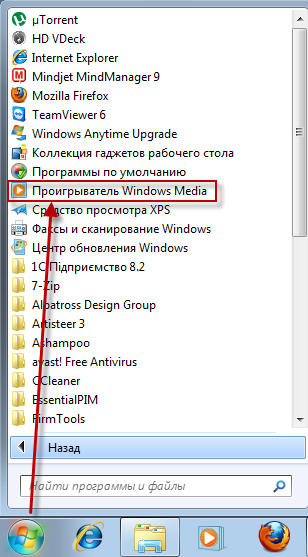
Для заповнення плей листа
просто перемістіть потрібну
папку з музикою. Ви побачите їх
відображення списком.
Щоб змінити
оформлення клікніть правою кнопкою
мищі (показано на малюнку). Відобразиться
вікно в якому вид — режим.... . Є різні
режими — саме це є зовнішнім оформленням.
Так виглядають
можливі варіанти оформлення віндовс
медіа плеєра не у звичній обкладинці.
Щоб повернути стандатне — клікніть на
відповідній кнопці.
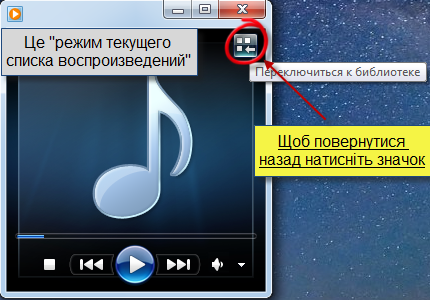 
Звичайно що є
можливість відобразити потрібні кнопки.
Включити їх можна натиснувши "Показать
строку меню”.
При відтворенні
записів зазвичай цікавляться: як зміти
звидкість відтворення, повтор і
випадковий вибір пісень (так званий
рендом). Користуємося все тією ж правою
кнопкою мищі: воспроизвести — вибираєте
функцію яка вас цікавить. 1 — швидкість;
2- "рендом”; 3 — повтор;
На початку ми
згадали про плей лист. Слід зазначити,
що дана функція в віндовс медіа плеєр
є надзвичайно корисною. Ви формуєте
список, який вам подобається і просто
зберігаєте його, наприклад, на робочому
столі. Не потрібно витрачати час на
пошуки улюбленого і сортування музики
під настрій.
Закиньте улюблене в плей
лист і виберіть: файл — сохранить
текущий список воспроизведения как....
. Далі вибираєте
місце, даєте назву і зберігаєте проект.
Список буде
виглядати ось так. Запускаєете його —
і музика грає....
При копіювання матеріалу посилання обов'язкове.
| 











